Kablosuz wifi yönlendirici - ayrıntılı yapılandırma kılavuzu.
Şimdi çeşitli üreticiler çok sayıda model sundu kablosuz yönlendiricilerBu nedenle, cihaz geliştiricileri elektronik pazarında nişlerini bulmak zorunda kalıyorlar. Bu görevin başarılı bir şekilde uygulanmasının parlak bir örneği USB modemler için destekli bir yönlendiriciydi. Ve mobil ağ hem birincil hem de yedek olarak kullanılabilir. Bu tür modeller, önemli hareketliliğin sağlanması nedeniyle ülke ve araç kullanan kullanıcılar tarafından popülerdir. Bu makalede, taşınabilir yönlendiricinin "tp link tl mr3020" yapılandırılmasına ilişkin açıklama ve yönergeler açıklanmaktadır.
Mobil yönlendirici
Çinli üretici, "Tp link tl mr3020" cihazını çok pratik ve çekici bir tasarımla sunarken, maksimum pratikliği unutmuyor. Pek çoğu, Apple cihazlarından basit kopyalamanın yapıldığını söyleyecektir, ancak bu sadece dışa doğrudur. Cihazın oldukça güçlü bir şekilde doldurulmasının büyük avantajı, çok işlevli ve uyarlanabilirliğidir (cihaz, olağanüstü kompaktlığına rağmen, neredeyse tüm büyük operatörler ve mobil internet sağlayıcıları ile mükemmel şekilde çalışır).
Cihazın kısa açıklaması
"Tl mr3020" yönlendiricinin ön kısmı, cihazın 5 çalışma modu göstergesine sahiptir.
 Yan panelde miniUSB ve Ethernet konektörleri vardır (sırasıyla cihaza güç sağlamak ve bir ağa veya bilgisayara bağlanmak için). Burada üretici kuruldu ve modları değiştirdi.
Yan panelde miniUSB ve Ethernet konektörleri vardır (sırasıyla cihaza güç sağlamak ve bir ağa veya bilgisayara bağlanmak için). Burada üretici kuruldu ve modları değiştirdi.
 Cihazın diğer tarafında bir USB konektörü var. Bir USB modemi ona bağlamak gerekir.
Cihazın diğer tarafında bir USB konektörü var. Bir USB modemi ona bağlamak gerekir.
Yönlendirici ile kutu içeriği (ekipman)
 Küçük bir ışık kutusunda, aşağıdaki uyum:
Küçük bir ışık kutusunda, aşağıdaki uyum:
- Yönelticinin kendisi "tl mr3020" dir;
- Düz Ethernet kablosu;
- Güç kaynağı adaptörü;
- USB-miniUSB kablosu.
 Kablolar kısadır ve taşınabilirlik kavramını haklı çıkarır. Her şey beyaz ve açık renklerde yapılır.
Kablolar kısadır ve taşınabilirlik kavramını haklı çıkarır. Her şey beyaz ve açık renklerde yapılır.
İşlevsellik ve ayarları
"Tl mr3020" nin işlevselliği, evde kullanılan yönlendiricilerden farklı değildir. Bir apartmanda Ethernet konektörü üzerinden bir ağa bağlanarak başarıyla kullanılabilir, bundan sonra bu "malyavka" internet ile tüm evi sağlayacaktır.
Ancak, dikkate alınan cihazın ana avantajı bir USB modem kullanma olasılığıdır, çünkü demir doldurma ve yazılım «tp link tl mr3020», Rusya'da üç büyük mobil operatör tarafından uygulanan tüm USB modemlerini "sindirmeyi" kolaylaştırır.
Operasyon modları
Cihaz aşağıdaki 3 modda çalışabilir:
- İnternet'i "USB" modemini kullanarak Wai-Fi aracılığıyla yayınlayın;
- Mevcut Wai-Fi ağını kullanabilir ve interneti dağıtabilir ve bunun için gelen Ethernet konektörünü kullanarak gelen sinyali kullanabilir;
- Erişim noktası olarak kullan.
Yönlendiriciyi yapılandırmak kolaydır ve çok zaman almaz. Yönelticiyi PC'ye ve tarayıcıya bağlamak için kutuda bir kordon kullanmak, "yönetici panelini" girmek, gerekli ayarları yapmak gerekir. 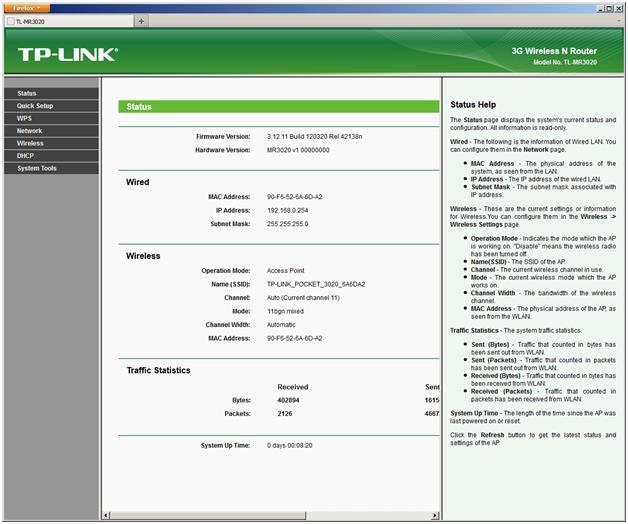
Yetkilendirme prosedürü
Aşağıdaki 2 eylemi gerçekleştirmek için gereklidir:
- Tarayıcı türünde "192. 168.1.1 "ve" Enter "a tıklayın;
- Ardından açılan pencerede hem "İsim" hem de "Şifre" - "admin" yazın (yönlendiricinin yeni olması ve daha önce kullanılmaması durumunda).
Erişim kodunu nasıl değiştirebilirim?
Güvenlik ve ulaşılamamayı sağlamak için, yetkisiz kişilerin yönlendiricinin ayarlarını yapabilmeniz için şifreyi değiştirmeniz gerekir.
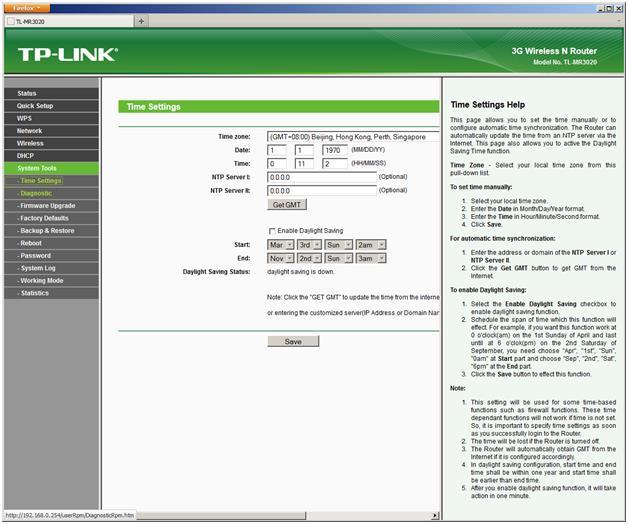 Bunun için "Sistem Araçları" ve ardından "Şifre" üzerine tıklayın, ardından aşağıdaki algoritmaya göre konfigürasyon yapılır:
Bunun için "Sistem Araçları" ve ardından "Şifre" üzerine tıklayın, ardından aşağıdaki algoritmaya göre konfigürasyon yapılır:
- Satırlarda, önceki kod ve yönetici adı yazın;
- Ayrıca, yeni adın tekrar "admin" yazmasına izin verilir;
- Ardından kodunuzu bulmanız ve kutuya yeni bir şifre yazdırmanız gerekir;
- Ardından şifrenin doğruluğunu onaylayın (cihazın yazılımına bağlı olarak).
İnternet Kurulum Prosedürü
"Ağ" ı açın ve ardından WAN'a bağlanmak için aşağıdaki yollardan birini tanımladığınız "İnternet Erişimi" bölümüne giriş yapın:
- 3G veya 4G öncelikli bağlantı olarak uygulama (WAN - yedek);
- Öncelikli WAN bağlantısı olarak uygulama (mobil şebeke - yedek);
- Alternatifsiz WAN kullanın;
- Alternatif olmadan bir mobil ağ (3G veya 4G) kullanın.
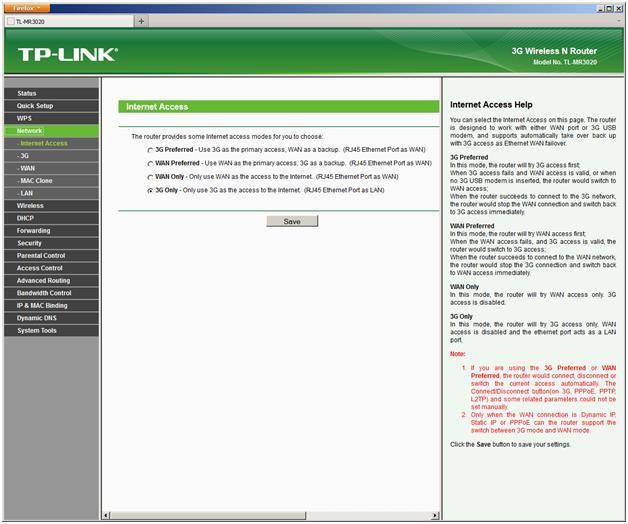
Bir mobil ağ üzerinden bağlantı kurun
Aşağıda 3G / 4G ile yapılandırmak için iki seçenek vardır:
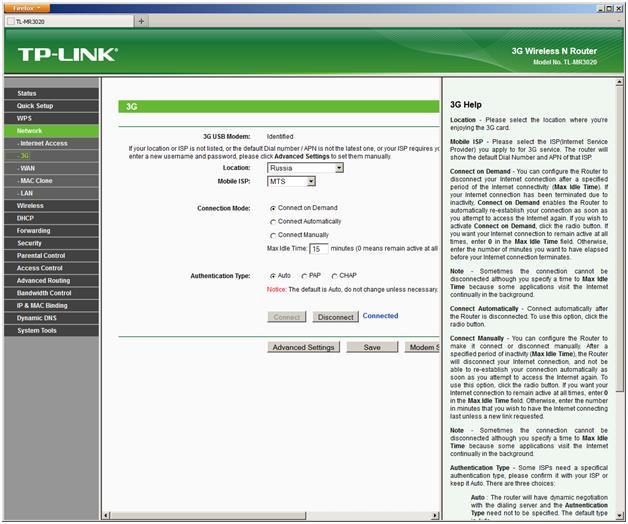
WAN üzerinden yapılandırma
"Ağ" ı açın ve ardından "WAN Bağlantı Tipi" öğesinde, sağlayıcı tarafından kullanılan bağlantı türünü belirleyen "WAN" sekmesine gidin.
PPPoE bağlantısını yapılandırma
- "İkincil Bağlantı" sütununda "Devre dışı" için bir onay işareti ayarlayın;
- "WAN Bağlantısı Modu" bölümünde, "Otomatik bağlantı" öğesini seçin;
- Sonra "Kaydet" e tıklayın.
L2TP bağlantısını yapılandırma
Bunu yapmak için, aşağıdaki adımları sırayla almanız gerekir:
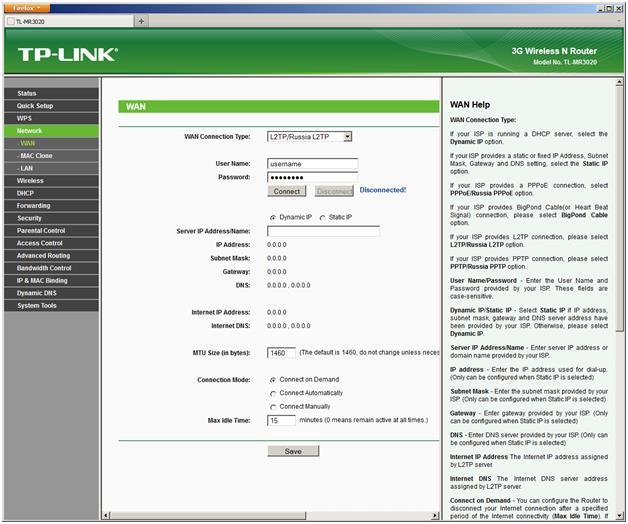
Otomatik modda IP adresi (DHCP) verilirse, PPTP (VPN) yapılandırma prosedürü
Bunu yapmak için, aşağıdaki adımları sırayla almanız gerekir:
- "WAN Bağlantı Tipi" satırında "PPPoE / Rusya PPPoE" belirtin;
- “Kullanıcı İsmi” nde, sözleşmede yazılı olarak belirtilen ismi girin;
- "Şifre" sütununda sözleşmeden kodu yazın. Daha sonra bazen "Şifreyi Onayla" onayının girilmesi gerekir - cihazın hangi aygıt yazılımına bağlı olduğuna;
- İşareti "Dinamic IP" sütununda ayarlayın;
- "Sunucu IP Adresi / Adı" nda IP sunucusuna girin (sözleşmeden yazınız);
- "MTU boyutu" öğesinde sayıyı 1450'ye değiştirin (daha düşük bir değer belirtebilirsiniz);
- "Kaydet" e tıklayın.
IP statik ise PPTP'yi (VPN) yapılandırma prosedürü
Bunu yapmak için, aşağıdaki adımları sırayla almanız gerekir:
- "WAN Bağlantı Tipi" satırında "PPPoE / Rusya PPPoE" belirtin;
- “Kullanıcı İsmi” nde, sözleşmede yazılı olarak belirtilen ismi girin;
- "Şifre" sütununda sözleşmeden kodu yazın. Daha sonra bazen "Şifreyi Onayla" onayının girilmesi gerekir - cihazın hangi aygıt yazılımına bağlı olduğuna;
- "Statik IP" alanında bir onay işareti ayarlayın;
- Ardından kutuları doldurun (sözleşmenin yazılması): "Alt Ağ Maskesi", "IP", "Ana Ağ Geçidi", "Sunucu IP Adresi / Adı",. "DNS" girişi, kullanıcının DNS sağlayıcısının girişine izin verir;
- "WAN bağlantı modu" bölümünde, "Otomatik bağlantı" maddesindeki noktayı ayarlayın;
- "Kaydet" e tıklayın.
Otomatik IP ataması durumunda NAT
Bunu yapmak için, aşağıdaki adımları sırayla almanız gerekir:
- "WAN bağlantı tipi" sütununda "Dinamik IP" yi belirtin;
- "Kaydet" e tıklayın.
Yönlendirici üzerinde Wai-Fi yapılandırması gerçekleştirme işlemi
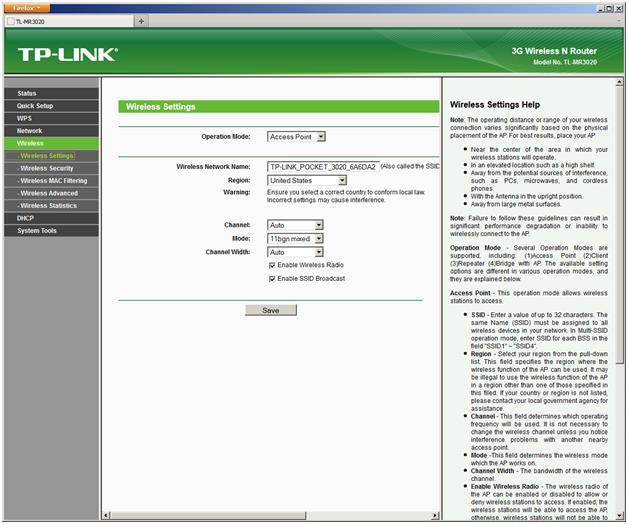 Wi-Fi kurmak için önce "Kablosuz" penceresini açmanız gerekir. Ardından görünen menüde, aşağıdaki adımları gerçekleştirin:
Wi-Fi kurmak için önce "Kablosuz" penceresini açmanız gerekir. Ardından görünen menüde, aşağıdaki adımları gerçekleştirin:
- "SSID" bölümünde, ağ adını yazın;
- "Bölge" sütununda "Rusya" yı belirtin;
- "Kanal" öğesi "Otomatik" olarak ayarlanmış;
- "Mode" alanı "11bgn mixed" öğesini tanımlar;
- Sonra "Kanal Genişliği" ayarında "Otomatik";
- Daha sonra "Kablosuz yayınlamayı etkinleştir" öğesini işaretleyin;
- Ardından, onay kutusunu "SSID yayınını etkinleştir" olarak ayarlayın.
- "Kaydet" e tıklayın.
Wi-Fi korumasını ayarlama
Aşağıdaki işlemleri gerçekleştirebileceğiniz "Kablosuz Güvenlik" penceresine girin:
- "WPA-PSK / WPA2-PSK" görünümünü belirtin;
- "Versiyonda" girin "WPA2-PSK";
- "Şifreleme" satırında "AES" öğesini seçin;
- Ardından, en az sekiz karakter içerecek şekilde "PSK Parolası" nda bir kod oluşturun;
- "Kaydet" e tıklayın;
- Ardından yönlendiriciyi yeniden başlatmanız istenir, bunu göz ardı etmeniz gerekir.
Taşınabilir 3G / 4G kablosuz yönlendirici seri N. Hız kablosuz bağlantı 150 Mbit / s'ye kadar. 3G / 4G ve WAN arasında otomatik geçiş.
yetki
Yönlendiricinin web arayüzüne girebilmek için İnternet tarayıcınızı açmanız ve 192'yi adres çubuğuna çevirmeniz gerekir. Kullanıcı adı - yönetim , şifre – yönetim (yönlendiricinin fabrika ayarlarına sahip olması ve IP'sinin değişmemesi şartıyla).
Fabrika şifresini değiştirmek
Böylece hiç kimse, ancak yönlendiricinin ayarlarını giremezseniz, ayarları girmek için şifreyi değiştirmeniz gerekir.
Bunu yapmak için sol menüyü seçin Sistem Araçları(Sistem Araçları) - şifre(Şifre) ve ayarları girin:
Eski Kullanıcı Adı: eski kullanıcı adı, yönetici gir
Eski şifre: eski şifre, admin girin
Yeni Kullanıcı Adı: yeni bir kullanıcı adı girin, yönetici bırakabilirsiniz
Yeni şifre: yeni bir şifre girin
Yeni Şifreyi Onayla: yeni şifreyi onayla
İnternet bağlantısı kurma
İçeri giriyoruz ağ (Ağ) - İnternet Erişimi(İnternete erişim). Buradan internete nasıl bağlanacağınızı (hangi teknolojiye göre) seçersiniz?
3G / 4G Bağlantılarını Yapılandırma
1. İnterneti USB modem (3G / 4G) ile yapılandırmak için network (Ağ) - 3G.
Yer: Rusya
Mobil İSS: Communicator'ınızı seçin
Bağlantı modu: Otomatik Olarak Bağlan
Kimlik Doğrulama Türü oto
2. Servis sağlayıcınız sunulanlar arasında değilse, adresine gidin. Gelişmiş Ayarlar(İsteğe bağlı). Elle belirle Numara, APN, kullanıcı adı ve şifre belirle"Verileri servis sağlayıcınızdan girin. Kaydet (Kaydet) tuşu.
3. İnternet bağlantısını WAN portu üzerinden yapılandırmak için network (Ağ) - WAN. Kutuda WAN Bağlantı Türü sağlayıcınız tarafından kullanılan bağlantı türünü seçin.
PPPoE bağlantısını yapılandırma
1.
WAN Bağlantı Türü alanında ( WAN Bağlantı Türü): Seç PPPoE / Rusya PPPoE
2.
Kullanıcı adı
3.
şifre Şifreyi Onayla)
4.
İkincil Bağlantı (Yardımcı bağlantı): engelli (Kilit)
5.
WAN Bağlantı Modu (WAN bağlantı modu): Otomatik Olarak Bağlan (Otomatik bağlantı)
6.
Kaydet
L2TP bağlantısını yapılandırma
1.
WAN Bağlantı Türü (Tip WAN bağlantısı): Seç L2TP / Rusya L2TP
2.
Kullanıcı adı (Kullanıcı adı): sözleşmeniz
3.
şifre (Şifre): şifreniz tartışılabilir. Bazı yazılımlarda, aşağıdaki şifreyi onaylamanızı rica ediyorum ( Şifreyi Onayla)
4.
Noktayı koy Dinamik IP
5.
Sunucu IP Adresi / Adı - adres veya sunucu adı (sözleşmede belirtilmiştir)
6.
MTU boyutu - değeri 1450 veya daha az olarak değiştirin
7.
WAN bağlantı modu - Otomatik Olarak Bağlan (otomatik olarak bağlan)
8.
Yukarıdaki ayarların eklenmesinden sonra Kaydet (Kaydet) tuşu. İnternet yapılandırılmıştır.
Otomatik olarak bir yerel IP adresi (DHCP) aldığınızda PPTP'yi (VPN) yapılandırma
1.
WAN Bağlantı Türü alanında ( WAN Bağlantı Türü): Seç PPTP / Rusya PPTP
2.
Kullanıcı adı (Kullanıcı adı): sözleşmeniz
3.
şifre (Şifre): şifreniz tartışılabilir. Bazı yazılımlarda, aşağıdaki şifreyi onaylamanızı rica ediyorum ( Şifreyi Onayla)
4.
Biz seçiyoruz Dinamik IP adresi (Dinamik IP adresi).
5.
Alanda Sunucu IP Adresi / Adı sözleşmenizde belirttiğiniz adresi belirtin.
6.
WAN Bağlantı Modu (WAN bağlantı modu): Otomatik Olarak Bağlan
7.
Yukarıdaki ayarların eklenmesinden sonra Kaydet (Kaydet) tuşu. İnternet yapılandırılmıştır.
PPTP'yi (VPN) statik bir yerel IP adresiyle yapılandırma
1.
WAN Bağlantı Türü alanında ( WAN Bağlantı Türü): Seç PPTP / Rusya PPTP
2.
Kullanıcı adı (Kullanıcı adı): sözleşmeniz
3.
şifre (Şifre): şifreniz tartışılabilir. Bazı yazılımlarda, aşağıdaki şifreyi onaylamanızı rica ediyorum ( Şifreyi Onayla)
4.
Biz seçiyoruz Statik IP adresi (Statik IP adresi).
5.
Alanlarda Sunucu IP Adresi / Adı, IP Adresi, Alt ağ maskesi, geçit Verileri sözleşmeden giriyoruz. Alanda DNSgirebilirsin DNS sağlayıcınızın adresi.
6.
WAN Bağlantı Modu (WAN bağlantı modu): Otomatik Olarak Bağlan (Otomatik bağlantı).
7.
Yukarıdaki ayarların eklenmesinden sonra Kaydet (Kaydet) tuşu. İnternet yapılandırılmıştır.
Kablosuz şifrelemeyi ayarlayın. Yandaki menüde Kablosuz güvenlik (Kablosuz Güvenlik):
1.
En altta şifreleme türünü seçin WPA-PSK / WPA2-PSK
2.
PSK Şifresi (PSK şifresi): Wi-Fi ağında şifreyi girin. Şifre 8 karakterden az olmamalıdır
3.
Alt tuşa tıklayın Kaydet (Kaydet) tuşu. Ayarları kaydettikten sonra yönlendiriciyi yeniden başlatmanız istenir, bu gereksinimi dikkate almazsınız (aşağıdaki kırmızı yazıt).
Liman Yönlendirme / Yönlendirme
Bu işlev, belirli hizmetler için istekleri otomatik olarak yönlendirir.
İnternet uygun ev sahibi yerel Alan Ağlarıağ geçidinin arkasında
ekran yönlendiricisi. İsterseniz bu işlevi kullanın
herhangi bir sunucunun güvenlik duvarı yönlendiricisinin arkasında bir yerel sunucu oluşturmak (örneğin,
Web sunucusu veya posta sunucusu).
İçeri giriyoruz nakliye - Sanal Sunucular. Buraya tıklayın Yeni ekle.
IP Adresi - Talebin yönlendirileceği cihazın ağ adresi
Servis Noktası - Açılacak port numarası
protokol - Gerekli protokolü seçin
durum - Etkinleştir
Buraya tıklayın Kaydet.
kaynak: rudevice.ru
Her zamanki gibi, benim bildiğim kadarıyla bilmediğim bir teknik hakkında yazdığımda, kendimi sadece genel bir tanımlamayla ve izlenimlerimle ilgili bir hikaye ile sınırlamaya çalışıyorum, bu kez böyle olacak. Taşınabilir bir TP-Link yönlendirici bana birkaç ay önce geldi, ama ellerim şimdi onun hakkındaki hikayeye ulaştı, beni affet. Cihazın tam adı Çin - TP-Link Taşınabilir 3G // 3.75G Kablosuz N Router TL-MR3020 için geleneksel olarak lakin, ancak bu şey bir iş gezisinde, örneğin bir otelde ya da uygun olmayan bir yerde kablolu internet ya da tam teşekküllü bir yönlendirici koymak üzücü.
Görünüm ve boyutlar
Benim düşünceme göre, yakın zamanda TP-Link firmasının bundan sonra güzel ürünleri var ve bu yönlendirici bir istisna değildir. Tabii ki, onun tasarımında Apple ürünleri ile benzerlik bulabilirsiniz - açık gri plastikten yapılmış aynı temiz vücut ve çevre çevresinde beyaz bir kenar, ama burada kopyalama yok, daha ziyade, bu şey sadece "elma" gibi görünüyor.

Yönlendirici kompakttır, bir parçayı bir taraftan "doğradığı" bir paket sigara ile karşılaştırılabilir, böylece bir torba veya sırt çantasında minimum yer kaplar.


Davanın ön tarafında, 3G bağlantısının ve Wi-Fi'nın aktif olup olmadığı, kutunun hangi modda çalıştığını anlayabileceğiniz beş ışık göstergesi vardır.


Uçlardan birinde Ethernet ve miniUSB konektörler, bir bilgisayar veya ağ bağlantısı için ilk, güç bağlantısı için ikinci var. Evet, bu yönlendiricinin ana dezavantajı - bir batarya yok ve çalışması için cihazın ağa bağlı olması gerekiyor. Ayrıca bu noktada mekanik mod anahtarı vardır.
Başka bir uç modem bağlantısı için USB konektörü, "USB düdük" ile kaplıdır.


Paket İçeriği
Yönlendirici, paketin içinde yer alan oldukça geniş bir boyutta (boyutları ile karşılaştırıldığında) kutu içerisinde, kullanıcı düz bir Ethernet kablosu, bir şarj ünitesi ve bir USB-miniUSB kablosu bulacaktır. Tüm aksesuarlar beyazdır ve hem "kablolama" hem de ortak bir dezavantajdır - çok kısadır. Router'ı zemindeki bir çıkışa bağlarsanız, artık masaya yerleştirilemez - kablonun uzunluğu yeterli değildir. Görünüşe göre, üretici dizüstü bilgisayarın USB konektöründen ya da bir yerdeki bağlantıdan, soketlerin kural olarak, hemen yanındaki masanın seviyesinde yer aldığı bir güç anlamına geliyor.


Çalışma prensibi ve ayarları
Yetenekler açısından, neredeyse sıradan bir ev yönlendiricimiz var, ama çok kompakt. Kimse evde koyarak ve "kutu" nun tüm daireye dağıtılacağı bir Ethernet-İnternet bağlamaya hiç kimse müdahale etmiyor.

Ancak bu yönlendiricinin ana amacı, USB modem veya USB düdük ile birlikte kullanılmalarıdır. Aygıt, sattığımız USB modemlerin çoğunu, TP-Link web sitesinde bulunan desteklenen modemlerin tam listesiyle en iyi üç işleçle birlikte çalışmasını destekler.
Bu durumda, modeminiz listelenmemişse, yönlendiricinin onunla birlikte çalışmadığı anlamına gelmez, ancak olabilir.

Yönlendirici üç farklı modda çalışabilir. İlk ve muhtemelen en önemlisi - İnternetin Wi-Fi üzerinden bağlı bir USB modem ile dağıtımı. İkinci seçenek, yönlendiriciyi mevcut olana bağlamaktır. Wi-Fi ağı ve kişinin kendi yaratılışı. Bu durumda, yönlendirici interneti "hava ile" dağıtır, fakat aynı zamanda bir Ethernet-konektörü aracılığıyla cihaza bağlanabilir. Üçüncü olan sadece bir erişim noktasıdır.
Yönlendiriciyi ayarlama işlemi çok basittir - onu tam bir kablo kullanarak bilgisayara bağlamanız ve daha sonra tarayıcıda "yönetici paneline" girmeniz, gerekli ayarları yapın. Bunu manuel modda veya en basit otomatik modda yapabilirsiniz - sistem, size neyi ve nasıl yapılacağını ve ayarlarda nasıl yazılacağını söyler. Tüm süreç on dakika sürüyor.
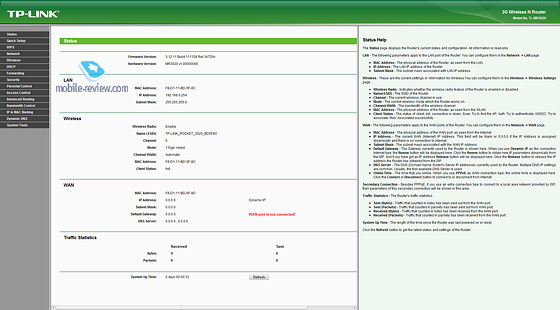

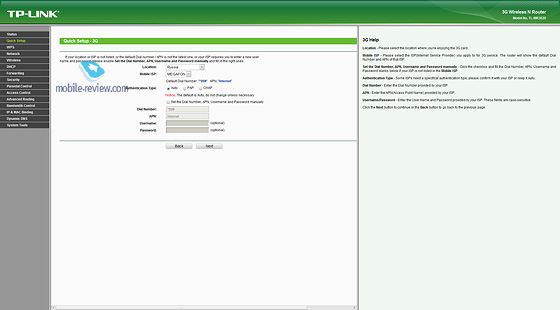

3G modem ile çalışma hızı
Router'ı SIM kart MegaFon ile birlikte kontrol ettim ve modem Huawei E352, benim durumumda hız, Moskova'nın bu bölgesindeki operatörün yetersiz kapsama alanına dayanıyordu, ancak bu durumda bile yönlendiricinin bağlantısı sabit kalıyordu.
Cihaz herhangi bir yerde bir sinyal içeren tek odalı daire içinde, iyi bir mesafede Wi-Fi sunar ve kayıp değil, aynı zamanda her iki akıllı telefonlar ve dizüstü "vayfay" dağıtmak için yönlendirici bağlıyım - bu sürekli çalıştı ve sorunsuz.
Sonuç
Rusya'da, TP-Link MR3020, ortalama 1000 rubleye mal oluyor, isterseniz 800-900 rubleye ulaşabilirsiniz. Para için basit kurmak için olsun, güzel bir görünüm ve sürekli olarak yiyecek yoktur herhangi bir yerde bağlı bir USB modem ile Wi-Fi üzerinden internete veren küçük boyutlu taşınabilir yönlendirici. Benim düşünceme göre, bu şey genellikle seyahat edenler için çok uygundur, daha fazla veya daha az evrensel satın alabilirsiniz tarife planı ve ülkelerden birinde USB modem ve sürekli kullanın. Yine, Rusya'da seyahat ederken durum benzerdir - TP oranlarında daha fazla veya daha azını seçer, bir USB modem satın alır ve bu paketi kullanırız.
Artem Lutfullin ()
Son derece başarılı bir cihaz olduğu ortaya çıktı - hafif, kompakt, fonksiyonel ve ucuz. Belki de yaşlı kardeşleri kadar güçlü ve üretken değil. Ama aslında, daha mütevazi bir görevi olacak. Ve ne kadar zarif bir parçadan istiyorsun? Ancak, övgüleri zamanında söylemeyeceğiz, ancak okuyucular kendilerine mobil yönlendiricinin çok iyi olup olmadığına ve BT-ekonomisinde onlara ihtiyaç olup olmadığına kendileri karar versin. Her zamanki gibi, görünüş ve konfigürasyon ile başlayalım.

TP-Link TL-MR3020 küp kutusu, yönlendiricinin kendisiyle aynıdır - küçük ve temiz, cihazın bir fotoğrafı ve temel özelliklerin kısa bir listesi. Böyle bir kutuda fazla saklanamazsınız, ve aslında - pakette gerekli bir minimum var. Yani: bir çıkış ve sadece 5 W güç ile USB portu, bir ucunda mini-USB ve bir çift şeklinde bir kordon şeklinde güç kablosu ile güç kaynağı ünitesi geleneksel USB diğer tarafta, yanı sıra sekiz çekirdekli düz yama kablosu. Bütün bunlar - beyaz, böylece sık sık yapılan yolculuklar sayesinde beyazlığını hızla kaybeder. Doğal olarak, kısa bir talimat, kılavuzun elektronik versiyonuna sahip bir Mini CD ve hatta GPLv2 lisansının bir kağıt kopyası yönlendiriciye eklenmiştir.


Yönelticinin kendisi, kapağın üzerinde gri bir ek yer alan beyaz renkli küçük bir parlak kutu. Üzerinde dört adet ana gösterge vardır, çalışma sırasında yeşil yanar. İnternete, Wi-Fi'ye ve Ethernet'e olan bağlantıların yanı sıra gücün varlığını işaret ediyorlar. Veri uygun arayüzler üzerinden iletiliyorsa, yanıp söner. Başka bir gösterge aynı anda bir WPS bağlantısı başlatmak için bir düğmedir. Cihazın arkasında bir seri numarası olan bir etiket ve başka bir şey yok.


Yan yüzeylerden birinde, bir hücresel modemi bağlamak için en yaygın USB portu bulunur. Yanında bir mini USB güç konektörü, bir Ethernet bağlantı noktası ve bir yönlendiricinin üç konumlu anahtarı bulunur.


işlevselliği TP-Link TL-MR3020 açısından zaten test modeli TP-Link TL-MR3420 çok benzer. Tekrar tekrarlanan ve tüm kullanılabilir seçenekleri tarif edilmeyecektir - Uygun bölüm TL-MR3420 incelemeye bakın. Kısacası, yenilik destekleyen Wi-Fi 802.11b / g / n filtresini yapılandırma esnekliği bir güvenlik duvarı, hem de (IP, MAC, port, TCP / UDP protokolleri MAC-adresini ve bir DHCP-sunucu bağlı IP / MAC filtreleme ile / ICMP) ve kuralların çalışması için bir takvim. unutulmuş ve DDNS-client (DynDNS, No-IP, Comexe), port yönlendirme ve DMZ / UPnP, hem de ebeveyn denetimleri desteklemez. WAN bağlantısı için PPPoE, PPTP, L2TP ve statik yönlendirme desteklenir. Kanalın genişliği ve trafik tüketimi istatistiklerinin toplanması üzerinde de bir kontrol vardır.
| Mobil 3G yönlendirici TP-Link TL-MR3020 | |
|---|---|
| standartlar | IEEE 802.11 b / g / n, IEEE 802.3u |
| Frekans aralığı | 2.4-2.4835 GHz |
| şifreleme | 64/128-bit WEP, WPA / WPA2, WPA-PSK / WPA2-PSK (TKIP / AES), WPS (QSS) |
| Maksimum hız | 802.11n: 150 Mbps'ye kadar 802.11g: 54 Mbps'ye kadar 802.11b: 11 Mbps'ye kadar |
| arayüzleri | 1 x 10/100 Mbps WAN / LAN, 1 x USB 2.0 (modem), 1 x Mini-USB (Güç) |
| Operasyon modları | 3G Yönlendirici, Erişim Noktası (AP), WISP Router İstemcisi |
| Donanım düğmeleri | QSS düğmesi, Sıfırlama düğmesi, mod anahtarı |
| 3G Modemler | UMTS / HSPA / EVDO |
| Boyutlar (WxDxH) | 74x67x22 mm |
| fiyat | 880 ruble |
| fırsatlar | |
| WAN bağlantısı | Dinamik / Statik IP, PPPoE, PPTP, L2TP, BigPond |
| DHCP / ARP | Sunucu, Müşteri, DHCP İstemci Listesi, Adres Rezervasyonu, ARP |
| Port Yönlendirme | Sanal Sunucu, Port Tetikleme, UPnP, DMZ |
| QoS Desteği | WMM, Bant Genişliği Kontrolü |
| Dinamik DNS Hizmetleri | DynDns, Comexe, NO-IP |
| VPN yönlendirme | PPTP, L2TP, IPSec |
| güvenlik duvarı | DoS, SPI, IP / MAC / etki alanı filtrelemeden koruma, erişim kontrolü |
Bazı farklılıklar hala var. Örneğin, yalnızca bir donanım anahtarı ile değil, web arayüzünde de çalışma modunu değiştirebilirsiniz. Seçilen moda bağlı olarak, Ethernet portunun davranışı da değişir ve bazı ayarlar kullanılabilir hale gelir. AP yönlendirici modunda, bir erişim noktası (LAN → WLAN), ancak bir erişim noktası (WLAN → LAN) ile istemci / köprü, hem de tekrarlayıcı Kablosuz değil sadece olabilir. Bu modda, Ağa VPN bağlantıları kullanılamaz, ancak istemciler için yerleşik DHCP sunucusu etkinleştirilebilir.

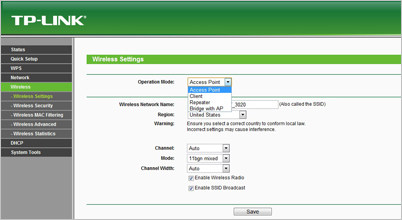
WISP modu Wi-Fi, dahası mevcut ve ISS için PPPoE / L2TP / PPTP bağlantısının ağa bağlantı anlamına gelir. Bu modda, yönlendiricinin kendi erişim noktası da çalışmaya devam eder. Aslında bu tür bunların sahipleri ile, ödenen bir otelde olduğu gibi kablosuz erişim, ayrı ayrı her bir bağlı cihaz için para almak için utanç değil çok yararlı bir işlevdir. Ve bu modda VPN çalışması, şirket ağına güvenle bağlanmanızı sağlayacaktır.

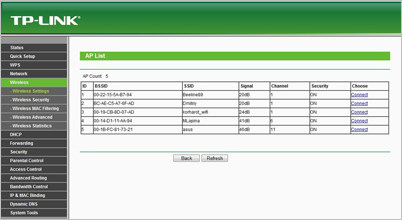
3G yönlendirici modunda, Ethernet konektörü, yalnızca bir mobil internet bağlantısının özel kullanımı durumunda bir LAN portu olarak çalışabilir. Diğer tüm durumlarda, ağ için bir WAN portu (daha sonra 3G olacak) veya Ağa yedek erişim olarak çalışır. Desteklenen modemlerin bir listesi bulunabilir. Bazı durumlarda, desteği henüz mevcut olana dahil olmayan modeller için ek dosyalar indirmeniz gerekecektir.

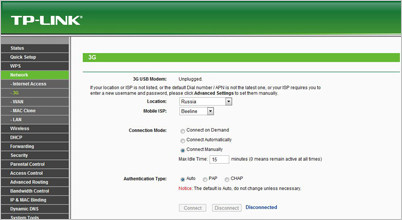
Küçük test iki standları yardımıyla yapılmıştır: AMD Athlon 64 X2 4800 + / 4GB RAM / Kingston SKC100S3120G / Gigabit Ethernet Realtek RTL8168B ve Intel Core 2 Duo U9300 / 3 GB RAM / Kingston SNV425S264GB / Gigabit Ethernet Intel 82567LM. Her ikisi de 32 bit Windows 7 Professional SP1 çalıştırıyor. Bir bağlantı olarak kablosuz ağ Adaptörler ASUS USB-N10 ve ASUS USB-N53 kullanıldı. Kablosuz otomatik seç kanalları, 40 MHz ve şifreleme WPA2-AES bir kanal genişliğine sahip 802.11n modunda maruz bırakılmıştır için. Yüksek Performanslı Verimli profiliyle programı Ixia IxChariot 6.7 test etmek için kullanılır, sonuçları yanı Iperf 1.7.0 olarak, aşağıdaki tabloda çalışır ve ağ üzerinden dosyaları kopyalayın.
| Hız, Mbps | Min. | Maks. | Ort. |
|---|---|---|---|
| WLAN → LAN | 54 | 92 | 73 |
| LAN → WLAN | 73 | 94 | 83 |
| WLAN ↔ LAN | 42 | 50 | 94 |
| WLAN1 → WLAN2 | 27 | 44 | 39 |
| WLAN2 → WLAN1 | 35 | 47 | 45 |
| WLAN1, WLAN2 | 15 | 34 | 47 |

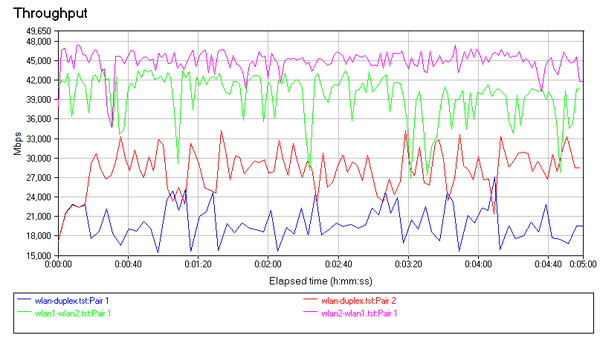
Bir AMD PhenomTM 2 X6 makinesi kullanmak VPN hızlı bağlantılar kontrol etmek için, 8 GB RAM, cinler pptpd, xL2TPD ve PPPoE ile Ubuntu 11.10 çalışan Gigabit Ethernet Realtek RTL8111D. PPPoE ve L2TP bağlantıları için, hız 27-28 Mbit / s civarında ve PPTP için - yaklaşık 35 Mbit / s idi. Ama bir tane nüans var. MPPE ile PPTP bağlantısı kurulamadı, bu nedenle hız bu tür şifreleme kullanılmadan ölçüldü.

3G bağlantı hızı, Huawei E173 markalı modem kullanılarak Megafon ağında ölçülmüştür. Gelente 3.5 Mbit / s ve 1 Mbit / s'den fazla olmamalıdır - bunlar Speedtest servisine göre hız ölçümlerinin sonuçlarıdır. Android'i çalıştıran cihazda da benzer göstergeler elde edildi.

⇡ Sonuç
Ve sonunda ne var? Ölçeklerin bir tarafında iyi bir tasarım, kompaktlık ve yönlendiricinin hafifliği (doğru bir şekilde, radyatör pili olmadan) ve ayrıca çok iyi bir işlevsellik vardır. Diğer tarafta - en uzaklardan daha iyi performans ve açıkça ürün yazılımının revizyonunu gerektirir. PO, en azından yerelleştirmeyi (üretici bu sorunu Temmuz ayında çözmeyi vaat ediyor), telekom operatörleri için daha modemler ve profiller için destek - hem mobil hem de kablolu İnternet sağlayıcıları gerektirir. Ancak burada, bu cihazın hangi amaçla oluşturulduğunu hatırlamakta fayda var - 3G, Wi-Fi veya Ethernet üzerinden evden uzaktaki az sayıda cihazın hızlı organizasyonu için. Yerel SOHO-ağ çekirdek hiç mantıklı gibi TP-Link TL-MR3020 kullanmaya çalışın, ama bir şekilde bir kez daha kullanışlı daha gelebilir. Peki, hem artıları hem de madencileri hesaba katarak 900 rubleden daha az fiyatı çok, çok çekici görünüyor.
TP-Link ekipmanı bugün Rus pazarında oldukça popüler. Tabii ki, bu popülerlik sadece eğlence için değil. Laboratuvarımızda bir yıldan fazla bir süre önce modeli ziyaret etti. Piyasada oldukça uzun bir süre ortaya çıktı ve o anda neredeyse bir çok gerçek işlevi birleştiren 100 $ değerinde tek çözüm olduğu ortaya çıktı. Bugün piyasada dikkat çekmeye değer diğer TP-LINK yönlendiricileri var. Materyalimiz, mobil kullanıcıların sıralarında büyük bir başarıya yol açabilecek bir başka yeniliğe adanmıştır. Aşağıda, modelin işlevsel yeteneklerini açıklıyor ve performansını değerlendiriyoruz.
|
Teknik Özellikler TP-LINK TL-MR3020 |
|
|---|---|
| Üretici web sitesi | |
| Perakende fiyat | 950 rub. |
| Ağ arayüzleri | 1 xWAN / LAN 10 / 100Base-T |
| türleri wAN bağlantıları | Statik IP, Dinamik IP, PPPoE, L2TP, DualLink desteği |
| Kablosuz standart | 802.11n, 2,4 GHz frekansı |
| Maks. kablosuz bağlantı hızı | |
| antenler |
iç |
| Bilgilerin korunması | WEP, WPA, WPA2, WPA-PSK, WPA2-PSK, WPS desteği |
| Misafir Ağı Desteği | hayır |
| Web arayüzüne erişim | Dahili ağ ve IP için MAC kısıtlaması - harici için |
| güvenlik duvarı | SPI, DoS'tan korunma, ebeveyn kontrolüURL'de kısıtlama, bağlantı noktasında kısıtlama |
| Port Yönlendirme |
Statik ve dinamik, DMZ desteği |
| Ebeveyn Denetimleri | MAC adreslerinde kısıtlama yerel bilgisayarlar, alan adları için, çizelgeler için destek |
| Kısıtlı erişim | Adreslere, bağlantı noktalarına, alan adlarına göre |
| Taşkın koruma | ICMP, UDP, TCP-SYN |
| VPN desteği | PPTP, L2TP, IPSec geçişi |
| Uygulama düzeyinde ağ geçitleri |
FTP, TFTP, H323, RTSP |
| Bant genişliği sınırlaması |
Gelen ve giden trafik için ayrı ayrı |
| Operasyon modları |
Yönlendirici, kablosuz istemci, erişim noktası |
| USB Portları |
2, 1хUSB2.0 (modem), 1 miniUSB (güç kaynağı) |
| Boyutlar (WxHxD) | 74 × 67 × 22 |
TP-LINK TL-MR3020 | Paket İçeriği ve Görünüm
TP-LINK TL-MR3020'yi test ettiğimizde, boyutuna şaşırdık. Çok nadir olarak, bir yönlendirici ile bir kutu bulabilirsin, boyutu 110х110х80 mm ve aynı zamanda çok düşük bir ağırlığa sahip. Kutu, gümüş bir şirket logosu ve yüzdeki yönlendiricinin görüntüsü ile birlikte açık renklerle ve kullanımının senaryolarının açıklamasında yapılır.

Kutunun içinde, hariç yönlendirici TP-LINK TL-MR3020, hemen kullanmaya başlamak için ihtiyacınız olan her şey var: USB konektörlü ağdan beyaz güç adaptörü, bilgisayarın adaptörüne veya USB bağlantı noktalarına bağlamak için beyaz güç kablosu, kısa beyaz düz yama kablosu, hızlı kurulum ve bir kullanıcı kılavuzu CD'si.

TP-LINK TL-MR3020
TP-LINK TL-MR3020, pratik olarak adlandırılması zor olsa da, çok çekici görünen beyaz parlak plastikten yapılmıştır. Üst panelde cihazın yeşil göstergeleri: güç, İnternet bağlantısı, kablosuz ağ ve Ethernet.

TP-LINK TL-MR3020
Alt tarafta TP-LINK TL-MR3020 seri numarası ve modelin adı ile bir etiket görebilirsiniz.

TP-LINK TL-MR3020
Konnektörler yönlendirici yanlarında bulunur TP-LINK TL-MR3020: çalışma modunu (3G-Router, kablolu LAN bağlantısı veya kablosuz internet dağılımını) ağ jakı Ethernet LAN ve bağlayıcı miniUSB bir tarafında ve bir USB portuna Hangi seçmek geçmek - at başka. Bir ağ bağlantı noktası, çalışma moduna bağlı olarak bir yerel ağa veya bir sağlayıcıya bağlanmak için kullanılabilir. kabeyl verilen, güç kaynağıyla, aynı zamanda bilgisayarda iki USB bağlantı noktalarında sadece güç almanızı sağlar ile MiniUSB liman, cihaza enerji vermek için kullanılır - bu karar haklı ve güç kaynağı olan bir dizüstü bilgisayar ile birlikte bir yönlendirici kullanımına izin görünüyor. İleriye baktığımızda, testlerimizde yeterli güç ve bir USB portu bulunduğunu görüyoruz. USB bağlantı noktası Harici bir 3G / 4G modemi bağlamak için kullanılır.
Göründüğü gibi, bu tür cihazların pazara girişi çok ilginç ve bekliyoruz. Birçoğu tek bir operatöre bağlı olmak istemez, ancak seçim yapma şansına sahip olmak ister. Ve yönlendirici TP-LINK TL-MR3020 neredeyse tüm modern modemleri kullanmanıza izin verir ve hem 3G hem de 4G ağlarında çalışabilir.
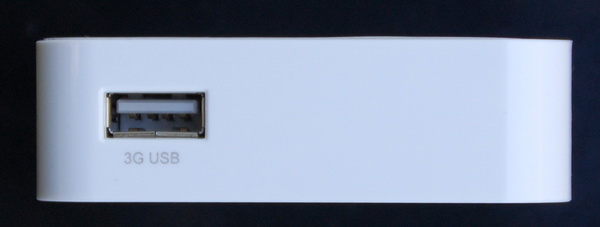
TP-LINK TL-MR3020

TP-LINK TL-MR3020
Tabii ki, TP-LINK TL-MR3020'nin dahili cihazlarını göstermek istedik, ama vakayı kırmadan içeriye ulaşmanın bir yolunu bulamadık, bu yüzden üreticinin bilgilerine inanacağız.
TP-LINK TL-MR3020, 400 MHz'de çalışan Atheros AR9331 işlemcisini temel alır. Ethernet, 2.4 GHz radyo modülü ve USB denetleyicisi için destek sağlar. Bellek kapasitesi 32 MB RAM ve 4 MB flash bellek.
TP-LINK TL-MR3020 | Kurulum ve yönetim
TP-LINK TL-MR3020'yi test etmeden önce, firmware versiyonunu 3.12.11 Build 120320 Rel.42138n'e yükselttik ve tüm arayüz çalışmaları ve testleri bununla gerçekleştirildi. Bu arada, bizim durumumuzdaki donanım versiyonu MR3020 v1 00000000 idi.
Varsayılan olarak yönetim ve tP-LINK ayarı TP-MR3020 varsayılan kullanıcı adı ve şifresi, yönetici / yönetici tarafından kullanılan http://192.168.0.254/ bulunan arayüzü kullanılarak gerçekleştirilen, size, bir kez değiştirmek sistem ilk oturum açışında parolayı değiştirmeli isteyecektir unutmayın önerilir.
TP-LINK TL-MR3020 arayüzü, şirket ekipmanı için geleneksel olarak yapılmıştır, üç sütun içerir: menü bölümü, bölümün içeriği ve bölümle ilgili kısa bilgiler. Ne yazık ki, mevcut ürün yazılımı sürümünde Rusça dil desteği yoktur, ancak gelecekte görünebilir.
Aşağıda, her zaman okuyabileceğiniz TP-LINK TL-MR3020 yönetim arayüzünün tüm sayfalarının ekran görüntülerini sağlayacağız.
TP-LINK TL-MR3020 | WLAN performansını test etme
Test için, aşağıdaki yapılandırmanın bilgisayarlarından bir stand kullandık:
| Test yapılandırması | |
|---|---|
| işlemci |
Çekirdek i5 2400 MHz |
| yonga seti | |
| hafıza | 4096 MB DDR3 1333 MHz |
| video | Intel HD Graphics 3000 |
| Sabit disk sürücüsü | Seagate ST9500325 AS, 500 GB |
| AC adaptörü | Atheros AR8151 |
| Kablosuz ağ adaptörü |
Atheros AR9002WB-1NG |
| İşletim sistemi |
Windows 7 Professional, 64 bit |
Yönlendirici TP-LINK TL-MR3020 tek Hızlı Ethernet portu vardır ve yönlendirme gereklidir sınamak için, öncelikle bize yönlendirmek için sonuçlar en iyi testi adaptör seçmek için izin kablosuz bir ağ için testler, yürütmüştür. Hız Ixia Chariot kullanılarak ölçüldü. Test için diğerlerini de kullandık kablosuz adaptörler: ZyXEL NWD2205EE, Netgear WNA3100, D-Link DWA-160 ve ASUS EA-N66 testleri sırasında dizüstü bilgisayara bağlı. Şekil, farklı adaptörler için kablosuz ağın hızını test etme sonuçlarını göstermektedir.

Gördüğünüz gibi TP-LINK TL-MR3020'nin kablosuz kısmı fonksiyonlarıyla iyi bir performans sergiliyor ve 1T1R şemasının hız karakteristiğini elde etmenizi sağlıyor. Gördüğünüz gibi, üç adaptörün sonuçlarının birbirine yakın olduğu ortaya çıktı, bununla birlikte, yönlendirmeyi test etmek için modeli, alınan maksimum hızla - Netgear WNA3100 - seçtik.
TP-LINK TL-MR3020 | Yönlendirme testi
Bu test için, test bilgisayarları arasında TP-LINK TL-MR3020 yönlendiriciyi bağladık. WAN arayüzü kablolu, LAN - kablosuz. Test sırasında, statik IP, PPTP ve L2TP ile bağlantı kurarken hızı kontrol ettik. Hızın sonuçları aşağıdaki şemada görülebilir. Böylece, statik adrese bağlı maksimum hızda kablosuz bir arayüz, hız modları, PPTP için tavan ulaşmış ve hatta yüksek hızlı kanallarının aboneler tarafından kullanılması tavsiye böylece L2TP, biraz daha düşük, ama 50 Mbit / s barajını aştı. Sadece kablosuz bağlantıya ihtiyaç duyduklarında.

Testler sırasında bile, TP-LINK TL-MR3020 yönlendiricinin hafifçe ısıtıldığını ve kılıfın havalandırma için herhangi bir delik içermediğini unutmayın.
TP-LINK TL-MR3020 | Sonuç
TP-Link hem ev hem de mobil ortamlarda kullanılabilen kompakt bir evrensel yönlendiricinin piyasaya sürülmesinden memnuniyet duymaktadır. Çok sayıda işlev için destek ve bunları genişletme yeteneği alternatif ürün yazılımı ayrıca çok ilginç görünebilir. Başka bir deyişle, TP-LINK TL-MR3020 desteklerinin çoğu kullanıcı tarafından özelleştirildiği fonksiyonlar, diğer her şey alternatif ürün yazılımına eklenebilir.
TP-LINK TL-MR3020'yi kullanarak 3G Internet'i kablolu ve kablosuz bir ağ üzerinden dağıtabilirsiniz, kablo internet Wi-Fi'de olduğu gibi, örneğin internete Wi-Fi üzerinden bağlanabilirsiniz. Ve aynı zamanda, güç bir (veya iki) tarafından sağlanır uSB bağlantı noktaları. Böylece yönlendirici hem sabit şartlar hem de geziler için faydalı olacaktır.
Güncel yazılım versiyonu Rusça dil desteği eksikliği, elbette cihazın cazibesini eklemez, ancak temel kurulum, normal kullanıcılar, ancak, görünüm ve Rus versiyonuna sabırsızlanıyoruz bile sorunlara neden olmaz. TP-LINK TL-MR3020, çeşitli senaryolarda uygulama bulabilen çok değerli bir yönlendirici olduğunu kanıtladı.
TP-LINK TL-MR3020'nin Avantajları
- Kompakt mobil yönlendirici
- USB modemlerle 3G / 4G'yi destekler
- Düşük fiyat
- Openwrt desteği
- Düşük ısı dağılımı
- USB ile güçlendirilmiştir
TP-LINK TL-MR3020'nin dezavantajları
- Rusça dil desteği eksikliği
- Pil yok

















